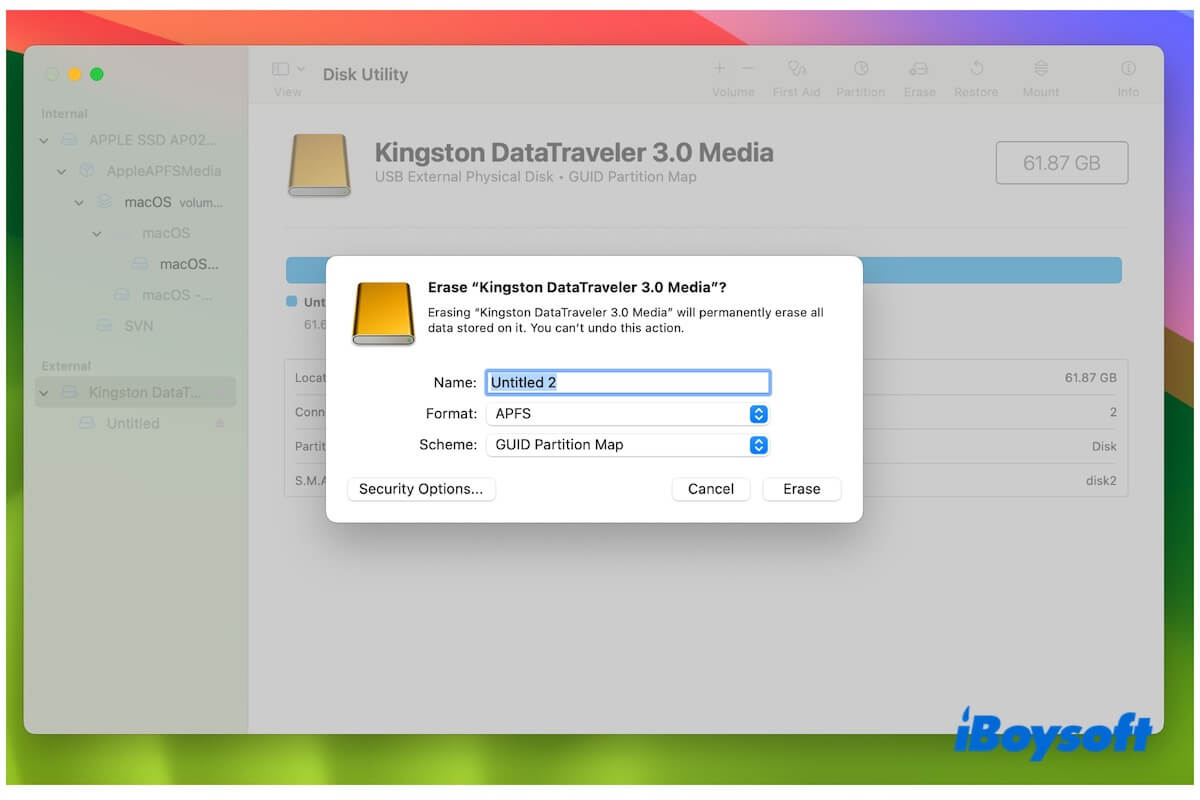Partitionsschemata verwalten, wie Daten auf einer Festplatte gespeichert werden. Sie sehen die GUID-Partitionskarte, wenn Sie eine Festplatte im Festplattendienstprogramm auf Ihrem Mac löschen. Es fällt Ihnen auf, wenn Sie lernen, was die GUID-Partitionskarte ist und die Unterschiede zwischen ihr und den anderen beiden Schemata in der Liste - Master Boot Record und Apple Partition Map.
Nun, wir werden alle Ihre Fragen zur GUID-Partitionskarte beantworten. Sie erfahren mehr über die GUID-Partitionskarte und ihre Hauptverwendung, GUID-Partitionskarte vs. Master Boot Record vs. Apple Partition Map, und wie Sie eine Festplatte auf Ihrem Mac zu GUID-Partitionskarte formatieren können.
Was ist die GUID-Partitionskarte?
GUID-Partitionskarte ist ein Partitionsschema, das Partitionstabellen auf physischen Speichergeräten wie Festplatten und SSDs mit global eindeutigen Identifikatoren (GUIDs) organisiert. Es ermöglicht Festplatten mit über 2 TB eine robuste Struktur, damit sie eine große Anzahl von Partitionen stabil und sicher aufnehmen können.
Es ist die primäre Partitions-Option für Festplatten auf allen modernen Mac-Computern und wird auch häufig auf neueren Windows-basierten PCs verwendet. Entgegen dem Namen in macOS wird die GUID-Partitionskarte in Windows als GUID Partitionstabelle (GPT) bezeichnet, die im Rahmen des Unified Extensible Firmware Interface (UEFI)-Standards eingeführt wurde.
Helfen Sie mehr Menschen, zu erfahren, was die GUID-Partitionskarte ist.
Kann Windows GUID Partitionskarte lesen?
Ja, Windows unterstützt und liest Festplatten, die mit der GUID-Partitionskarte formatiert sind. GUID-Partitionskarte wird in Windows als GUID Partitionstabelle bezeichnet. Microsoft ermöglichte die vollständige Unterstützung für GPT seit Windows Vista.
Die GUID Partitionstabelle erfordert jedoch ein UEFI-basiertes System anstelle der älteren BIOS-basierten Systeme in Windows. Ein Windows-Computer kann nur von GPT-formatierten Festplatten auf UEFI-basierten Systemen starten.
GUID-Partitionskarte vs. Master Boot Record
GUID-Partitionskarte (oder GPT) ist ein Nachfolger des Master Boot Record (MBR). Beide unterstützen Windows und macOS, aber GPT vs. MBR haben unterschiedliche Einschränkungen in Bezug auf die Anzahl der unterstützten Partitionen, Festplattengröße, Schutz der Partitionstabelle und Datenintegrität, Boot, usw.
| GUID-Partitionskarte (GPT) | Master Boot Record (MBR) | |
| Standardisierung | Teil des Unified Extensible Firmware Interface (UEFI) Standards. | Befindet sich im ersten Sektor eines Speichergeräts. |
| Anzahl der unterstützten Partitionen | Unterstützt bis zu 128 Partitionen auf Windows und macOS. | Bis zu vier primäre Partitionen. Beim Erstellen weiterer Partitionen kann eine der primären Partitionen eine erweiterte Partition sein, die zusätzliche logische Partitionen enthalten kann. |
| Unterstützte Festplattengröße | Über 2TB mit einem theoretischen Limit von 9,4 ZB. | Bis zu 2TB Größe. |
| Partitionstabelle und Datensicherheitsschutz | Speichern Sie mehrere Kopien der Partitionstabelle über die Festplatte für Redundanz. | Nein |
| Unterstütztes Booten | Booten von UEFI-basierten Systemen (einige UEFI-Systeme können auch von MBR-Festplatten booten). | Starten älterer BIOS-basierter Systeme. |
| Kompatibilität | Häufig verwendet auf modernen macOS, unterstützt aber auch die meisten modernen Windows-Versionen und Linux. | Häufig verwendet auf älteren Windows-Versionen und auch kompatibel mit macOS und Firmware. |
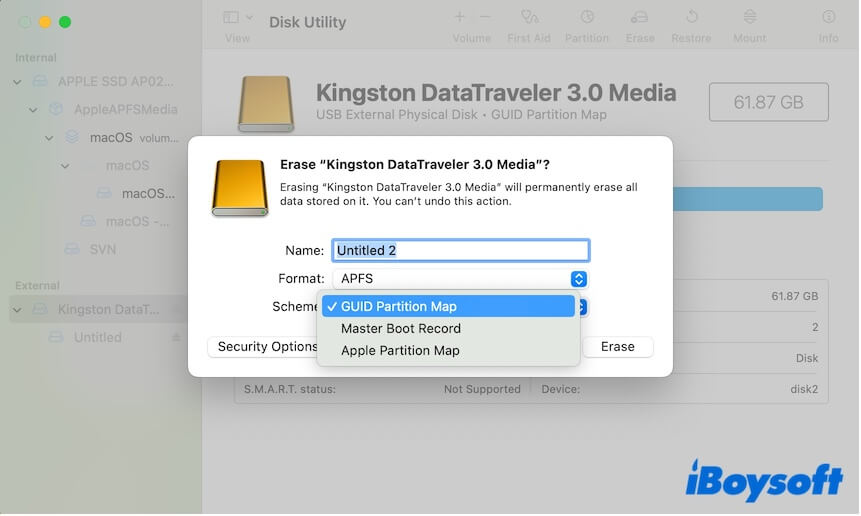
GUID-Partitionskarte vs. Apple-Partitionskarte
GUID-Partitionskarte (GPT) ist das moderne Partitionsschema, das sowohl macOS als auch Windows unterstützt, während die Apple-Partitionskarte (AMP) nur für macOS ist.
Die beiden Partitionsschemas sind beide Teil des Unified Extensible Firmware Interface (UEFI) Standards, haben aber in anderen Aspekten viele Unterschiede.
Hier ist die Tabelle von GUID vs. Apple Partition Map:
| GUID-Partitionskarte (GPT) | Apple-Partitionskarte (AMP) | |
| Unterstützte Festplattengröße | Über 2TB und bis zu 9,4 Zettabytes. | Bis zu 2TB. |
| Anzahl der unterstützten Partitionen | Bis zu 128 Partitionen standardmäßig auf macOS und Windows. | Bis zu 32 Partitionen. |
| Partitionstabelle und Datensicherheitsschutz | Speichern Sie mehrere Kopien der Partitionstabelle über die Festplatte für Redundanz. | Nein |
| Kompatible Betriebssysteme und Geräte | Modernes macOS, insbesondere auf Intel-basierten und neueren Macs. | Älteres macOS und Apple-Hardware. |
| Verwendung | Sowohl für Bootlaufwerke als auch für Datenträger. Standard-Partitionsschema für modernes macOS und Windows. | Ältere Mac OS-Versionen und Mac-Geräte. |
Wie formatiere ich eine Festplatte mit GUID auf dem Mac?
Auf einem Mac müssen Sie das Dienstprogramm "Festplattendienstprogramm" verwenden, um Ihnen bei der Formatierung einer Festplatte mit GUID-Partitionskarte zu helfen.
- Gehen Sie zu Launchpad > Andere > Festplattendienstprogramm.
- Klicken Sie auf Ansicht in der Symbolleiste und wählen Sie Alle Geräte anzeigen, um alle externen Laufwerke in der Seitenleiste Ihres Festplattendienstprogramms anzuzeigen.
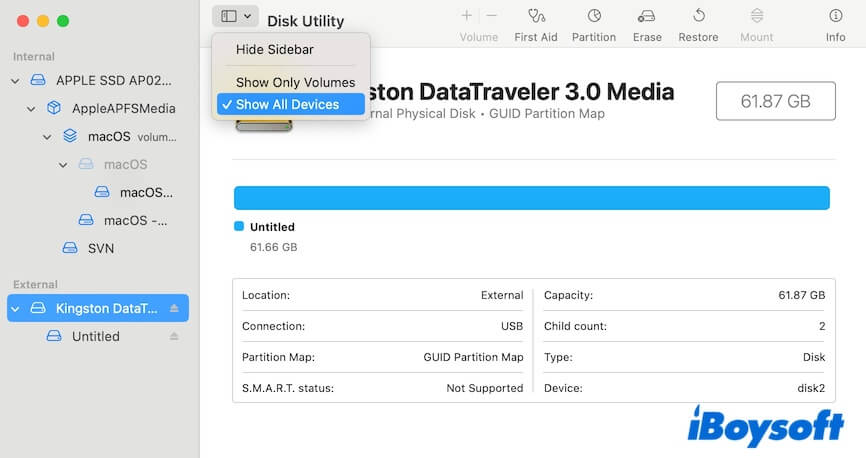
- Wählen Sie Ihr externes Laufwerk in der Seitenleiste aus und klicken Sie auf Löschen.
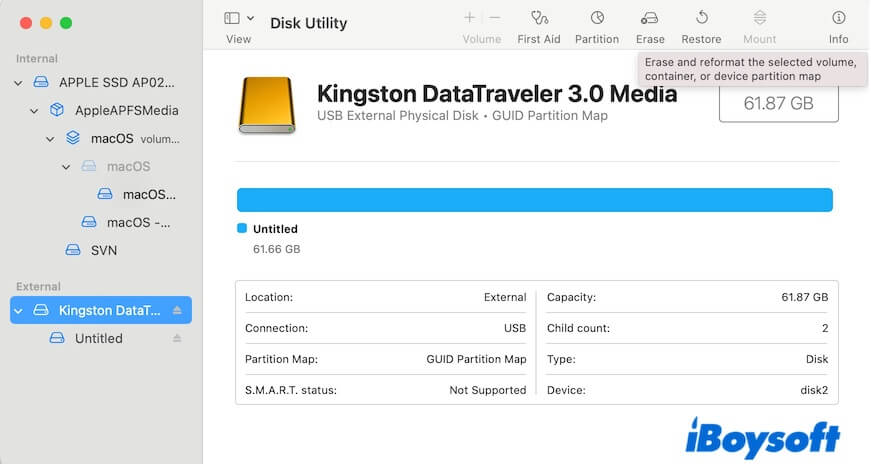
- Geben Sie einen Namen ein, wählen Sie ein Format aus und wählen Sie als Schema GUID-Partitionstabelle aus.
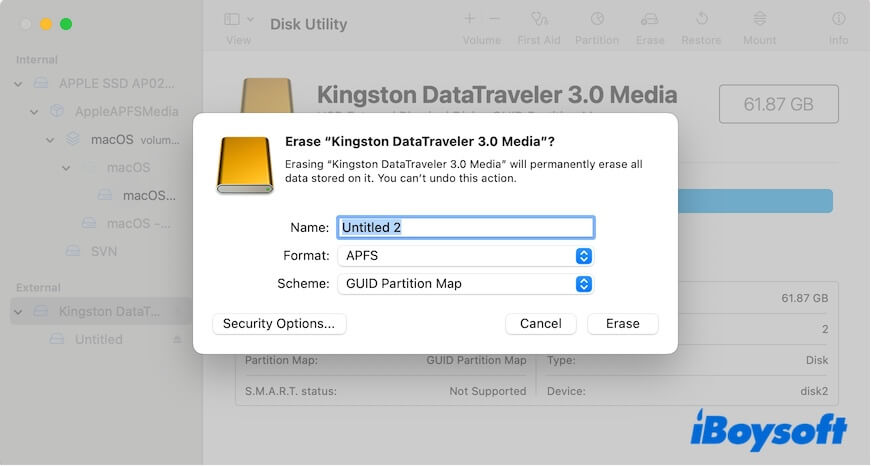
- Klicken Sie auf Löschen und warten Sie, bis der Vorgang abgeschlossen ist.
Wenn Sie eine externe Festplatte oder USB-Laufwerk auf einem älteren Mac mit einer älteren macOS-Version formatieren, finden Sie die GUID-Partitionstabelle nicht im Formatierungsfenster. Außerdem gibt es keine Option zur Auswahl des Partitionsschemas, wenn Sie ein Volume auf Ihrem Mac formatieren.
Wenn dieser Beitrag Ihnen hilft, ein vollständiges Verständnis der GUID-Partitionstabelle zu erlangen, teilen Sie ihn mit anderen.